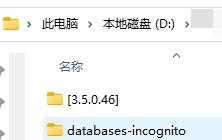如何卸载电脑上的流氓软件?许多用户的电脑中有很多流氓软件,这些应用不仅占用空间还会降低运行速度,很多都无法彻底删除,那是因为使用的方法不对,针对网友们的这个问题,本期我就来大伙分享电脑流氓软件彻底删除的方法,一起来看看具体的步骤吧。 ![]()
Win10 22H2 19045.2251极简企业版 V2022 [电脑系统] 大小:5.56 GB 类别:其他版本 立即下载
方法如下:
1、使用Win+R快捷键打开运行框,输入MRT回车,调出系统自带的恶意软件删除工具。

2、选择“下一页”。
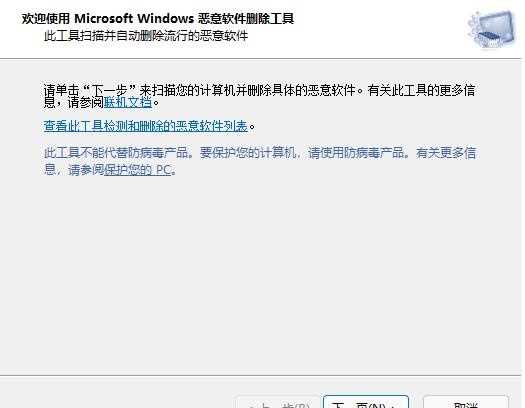
3、这里需要选择扫描类型,其实选什么都行,一般来说可以选“快速扫描”。
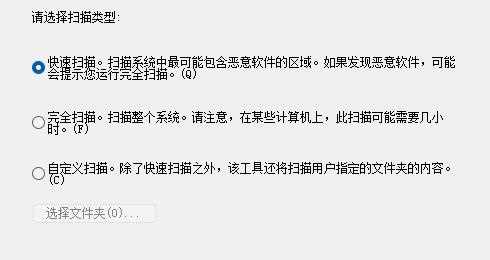
4、等待扫描完成就可以了,然后找到凶手就赶紧删除。
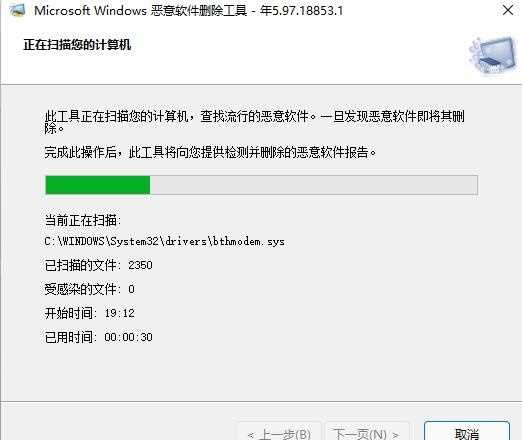
5、如果没有删除你想要删除的软件,那你可以找到要删除的软件,然后右键选择“打开文件所在的位置”。
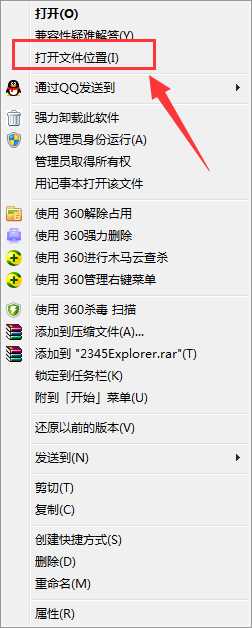
6、在这个位置选择“返回上一级菜单”,然后把整个软件的文件夹都彻底删除就好了。